Ci scusiamo per i problemi di accesso. Se non riesci ad accedere a Skype for Business, ecco come risolvere rapidamente il problema.
Occorrono indicazioni per l'accesso su un computer Windows?
Verificare l'indirizzo di accesso
-
Controlla il formato dell'indirizzo di accesso. Dovrebbe essere simile a KatieJ@contoso.com. Accertati di utilizzare le credenziali della tua organizzazione e non il tuo nome Skype o l'account Microsoft.
Il tuo indirizzo di accesso potrebbe essere diverso da quello che usi per accedere alla rete della tua organizzazione.
-
È possibile che vengano chiesti sia un ID utente che un indirizzo di accesso. Per la maggior parte delle organizzazioni sono uguali, quindi immettere l'ID utente in entrambe le caselle.
Immettere nuovamente la password.
Se la password è stata modificata, è necessario immettere la nuova password in Skype for Business. Ecco come:
Nota: Se si sta effettuando l'accesso a Skype for Business per la prima volta, immettere l'ID utente di Microsoft 365, fare clic su Accedi, immettere la password e fare nuovamente clic su Accedi.
-
Sulla schermata di accesso Skype for Business, fai clic su Elimina le informazioni di accesso.
Nota: Se sei rimasto bloccato su "Connessione al server e accesso in corso," fai clic su Annulla accesso.
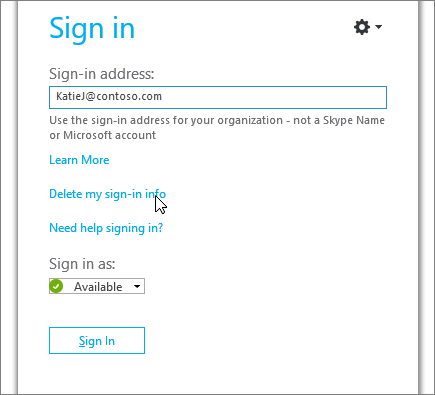
-
Nella finestra che appare, fai clic su Sì.
-
Fare clic su Sign In.
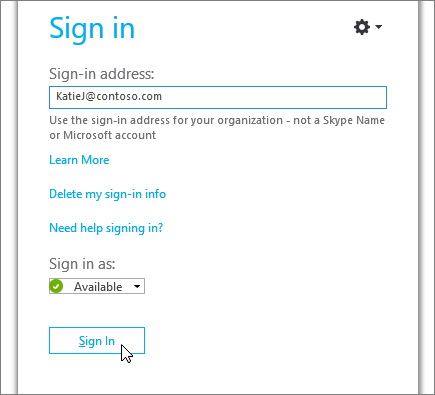
-
In Password, immettere la password e fare clic su Accedi.

Accertarsi che la password sia valida per Microsoft 365
Prova a utilizzare il tuo indirizzo e la tua password per accedere a Microsoft 365:
-
In un browser, vai a Office.com.
-
Nell'angolo in alto a destra della schermata, fai clic su Accedi.
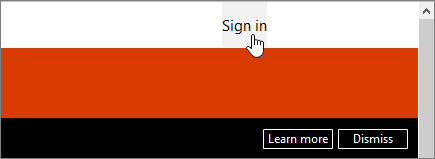
-
Immetti l'indirizzo e la password che utilizzi per l'accesso a Skype for Business e fai clic su Accedi.
Se non è possibile effettuare l'accesso a Microsoft 365, è possibile che la password non sia corretta. Prova a reimpostare la password.
Reimpostare la password
Se la password viene dimenticata o non funziona più, visitare il sito di reimpostazione della password di Microsoft Online per inviare la richiesta di una nuova password al supporto tecnico della propria organizzazione, in genere la persona che ha configurato l'account di Microsoft 365.
Aggiornare la data e l'ora del computer
Se viene visualizzato un messaggio di errore che indica che l'ora dell'orologio di sistema non è corretta, provare ad aggiornare data e ora del computer. Seguire le istruzioni in base alla versione di Windows in uso:
Windows 7
-
Fare riferimento a un sito Web che indica l'ora UTC (Coordinated Universal Time).
-
Passare a Pannello di controllo > Data e ora e prendere nota del fuso orario della località in cui ci si trova.
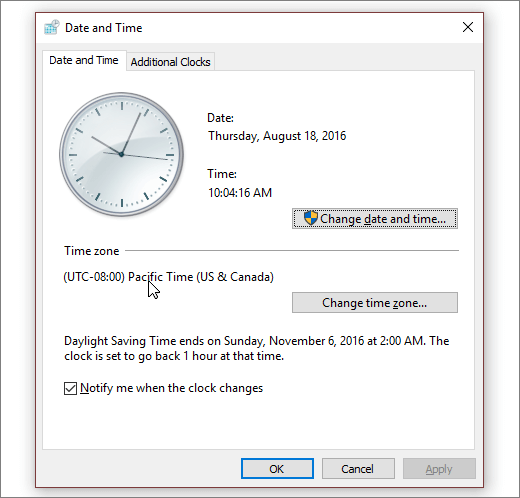
-
Se necessario, scegliere Modifica data e ora e aggiornare l'orologio del computer.
-
Provare di nuovo a eseguire l'accesso.
Windows 8 e Windows 10
-
Fare riferimento a un sito Web che indica l'ora UTC (Coordinated Universal Time).
-
Passare a Impostazioni > Impostazioni PC > Data/ora e lingua.
-
Tenere conto del fuso orario di riferimento e confrontare l'ora del dispositivo con quella indicata sul sito Web.
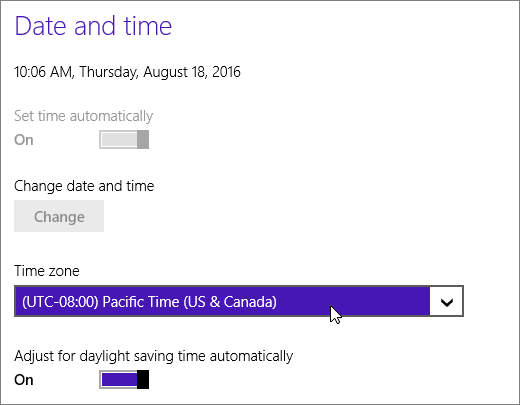
Per aggiornare l'ora del dispositivo:
-
Disattivare Imposta data/ora automaticamente e toccare Modifica.
-
Aggiornare l'ora e toccare Modifica.
-
Provare di nuovo a eseguire l'accesso.
Viene ancora visualizzato un messaggio di errore?
|
Messaggio di errore |
Strumento |
|
Server temporaneamente non disponibile |
I motivi tecnici che potrebbero causare questo problema sono diversi. Attendi qualche minuto e prova di nuovo ad accedere. In caso di esito negativo, contatta l'assistenza tecnica della tua azienda e fornisci un collegamento a questa pagina: Risoluzione dei problemi di accesso a Skype for Business Online per gli amministratori. |
|
Problema durante l'acquisizione di un certificato personale richiesto per eseguire l'accesso |
Un motivo specifico impedisce l'autenticazione. Attendi qualche minuto e prova di nuovo ad accedere. In caso di esito negativo, contatta l'assistenza tecnica della tua azienda e fornisci un collegamento a questa pagina: Risoluzione dei problemi di accesso a Skype for Business Online per gli amministratori. |
Occorrono indicazioni per l'accesso su un Mac?
Come si accede a Skype for Business nel Mac?
Sono necessari un indirizzo di accesso e una password forniti da un'organizzazione dotata di una licenza per Skype for Business o Lync. Se già usi Skype for Business sul desktop, puoi accedere con le credenziali del tuo account aziendale o del tuo istituto di istruzione. Per ulteriori informazioni, vedi Accedere a Skype for Business.
Come si reimposta la password?
Se la password viene dimenticata o non funziona più, visitare il sito di reimpostazione della password di Microsoft Online per inviare la richiesta di una nuova password al supporto tecnico della propria organizzazione, in genere la persona che ha configurato l'account di Microsoft 365.
Qual è il formato dell'indirizzo di accesso?
L'indirizzo di accesso ha un aspetto simile al seguente: nomeutente@domain.com.
È possibile che vengano richiesti sia un nome utente che un indirizzo di accesso. Se sei già utente di Skype for Business online, usa nomeutente@domain.com. In caso contrario, usa domino\nomeutente.
In caso di domande relative al proprio indirizzo di accesso, contattare il team di supporto tecnico della rete aziendale.
È necessario immettere impostazioni proxy?
Se è necessario immettere impostazioni proxy personalizzate, fai clic su Opzioni avanzate nella pagina di accesso, quindi immetti le informazioni relative al proxy.
Vedere anche
Occorrono indicazioni per l'accesso su un dispositivo mobile?











